Recenzja bezpłatnej kamery iSpring: czy to Twój najlepszy rejestrator ekranu?
iSpring udostępnia narzędzia do nagrywania ekranu: Darmowa kamera iSpring i iSpring Cam Pro. Główna różnica między nimi polega na tym, że druga to bezpłatne nagrywanie ekranu, a druga to wersja premium, czyli pełna wersja. Ale dzisiaj omówimy szczegółowo kamerę iSpring Free Cam jedynie pod kątem jej głównych funkcji, zalet i wad. Dzięki temu postowi dowiesz się, czy rejestrator ekranu iSpring jest dobry, i zobaczysz alternatywę godną Twojego czasu. Zaczynajmy!
Lista przewodników
Część 1. Główne cechy darmowej kamery iSpring Część 2. Doświadczenia po użyciu darmowej kamery iSpring Część 3. Najlepsza alternatywa dla darmowej kamery iSpring Część 4. Często zadawane pytania dotyczące bezpłatnej kamery iSpringCzęść 1. Główne cechy darmowej kamery iSpring
iSpring Free Cam to oprogramowanie do nagrywania ekranu, które umożliwia przechwytywanie wszelkich wydarzeń na wszystkich częściach ekranu komputera. Prostota oferowana przez narzędzie sprawia, że jest ono tak nieskomplikowane w użyciu dla tych, którzy nie mają doświadczenia. Od momentu pojawienia się ekranu głównego możesz szybko rozpocząć nagrywanie i pracować z najnowszymi. Dzięki niemu możesz wybrać części ekranu, które mają zostać nagrane, niezależnie od tego, czy jest to określone okno, czy cały ekran.
Oprócz wybierania fragmentu inne możliwości obejmują przycinanie wideo, nagrywanie głosu, przesyłanie na platformy mediów społecznościowych i tak dalej. Zobacz poniżej inne funkcje, których możesz się spodziewać w darmowej kamerze iSpring.
Obszar nagrywania
Wybierając opcję nagrywania przez iSpring Free Cam, możesz wybrać aktywne okno lub dostosować dowolną część ekranu. Może być łatwo dostępny dzięki prostemu i przejrzystemu interfejsowi, jaki oferuje.

Redukcja szumów
Za każdym razem, gdy dodajesz dźwięk do nagrań, pojawia się w nich wiele dźwięków tła, a rejestrator ekranowy iSpring jest w stanie pozbyć się ich wszystkich za pomocą kilku kliknięć. W ten sposób nigdy nie będziesz sfrustrowany dodatkowym hałasem wokół ciebie podczas nagrywania, ponieważ można go wyeliminować za pomocą oprogramowania.
Wzmacniacz dźwięku
Jeśli możesz usunąć dźwięki tła, możesz także zwiększyć poziom głośności, jeśli nie słyszysz go prawidłowo. Dzięki funkcji polerowania dźwięku możesz dostosować głośność duetu lub nawet całkowicie go wyciszyć. Można także dodać efekty zanikania i efektu.
Edycja wideo
Po zakończeniu nagrywania możesz wykonywać podstawowe zmiany, takie jak regulacja głośności, przycinanie i łączenie, dzięki funkcjom udostępnianym przez iSpring Free Cam. Eliminuje to potrzebę pobierania innego oprogramowania do edycji, jeśli potrzebujesz tylko podstawowego oprogramowania do edycji i udostępniania.
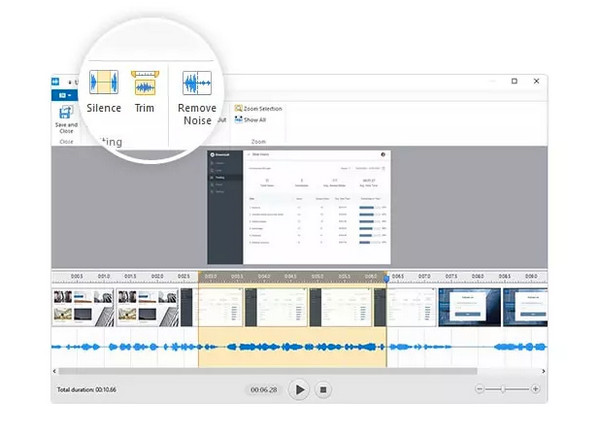
Dzielenie się
Czy jesteś zadowolony z tego, jak wyszło Twoje nagrane wideo? iSpring Free Cam pozwala łatwo i bezpłatnie udostępniać je na YouTube. Ogranicza to jednak zapisywanie nagrań tylko w postaci filmów WMV, ale możesz je udostępniać na dowolnej platformie.
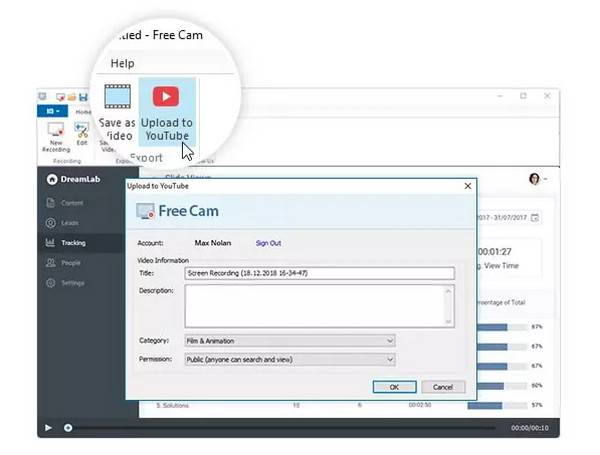
Część 2. Doświadczenia po użyciu darmowej kamery iSpring
Następca funkcji iSpring Free Cam to przewodnik krok po kroku, jak używać go do nagrywania ekranów. Jak wspomniano wcześniej, iSpring nie będzie wymagał wyjątkowej wiedzy w zakresie nagrywania dzięki prostemu ekranowi głównemu. Jeśli wszystko jest gotowe, oto jak to zrobić:
Krok 1.Uruchom rejestrator ekranu iSpring na swoim komputerze. Na ekranie głównym kliknij przycisk „Nowe nagranie”.
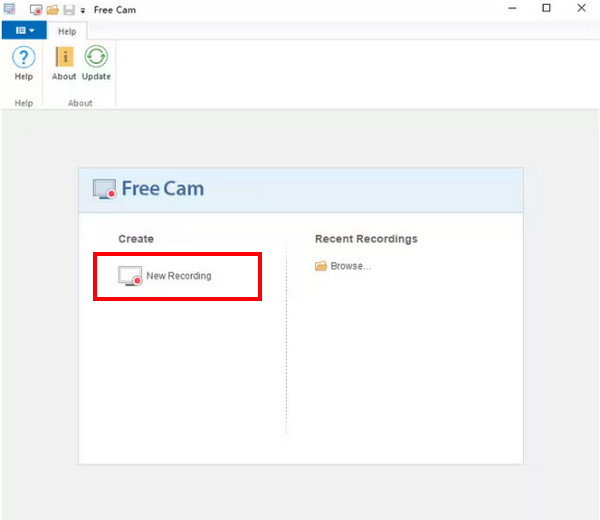
Krok 2.Pojawi się region nagrywania; wybierz region z menu, aby ustawić obszar lub część ekranu, który ma być nagrywany. Możesz go przenosić i zmieniać jego rozmiar.
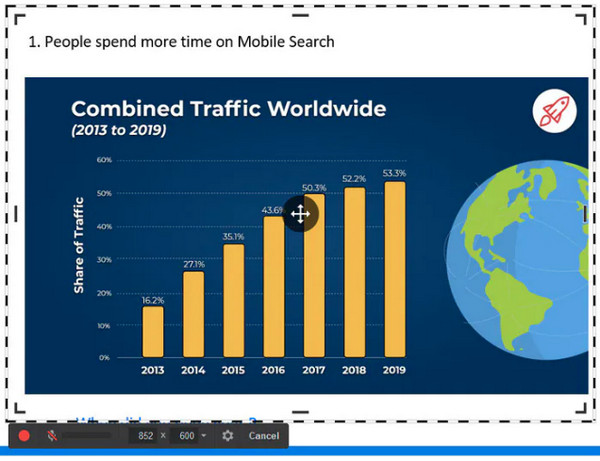
Krok 3.Gdy wszystko będzie gotowe, kliknij przycisk „Rozpocznij nagrywanie” po lewej stronie pływającego paska narzędzi. Aby zatrzymać, kliknij przycisk „Gotowe” lub naciśnij klawisz „Esc” na klawiaturze.
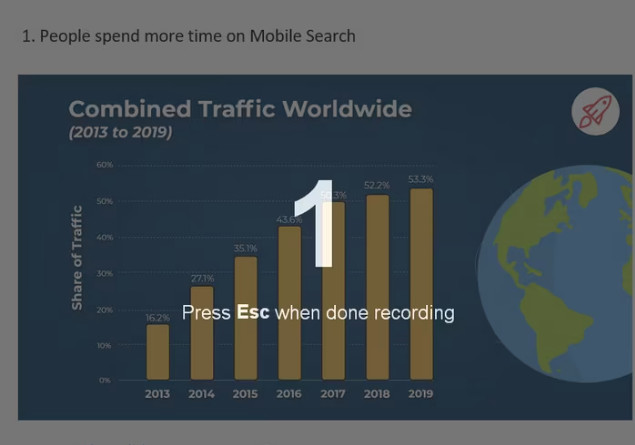
Krok 4.Pojawi się teraz okno odtwarzacza, w którym możesz kliknąć przycisk „Edytuj”, aby wprowadzić podstawowe zmiany lub natychmiast udostępnić plik na YouTube lub swoim komputerze.
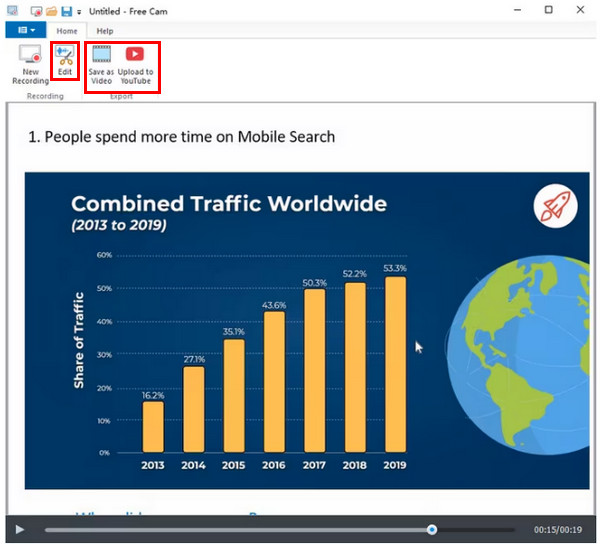
Co mi się podoba w darmowej kamerze iSpring:
- Całkowicie bezpieczny i nie zawiera reklam.
- Nagrywa dźwięk z komputera i mikrofonu.
- Oferuje opcje trybu nagrywania.
- Możliwość przycinania dodatkowych części wideo.
- Udostępnia wideo bezpośrednio na różnych platformach mediów społecznościowych.
- Może również rejestrować wskaźnik myszy i podświetlanie.
Co mi się nie podoba w darmowej kamerze iSpring:
- Brak możliwości robienia zrzutów ekranu.
- Nie mieć rejestrator kamery internetowej.
- Ograniczenia formatu WMV podczas eksportowania filmów.
- Brak narzędzi do edycji i komentowania.
Część 3. Najlepsza alternatywa dla darmowej kamery iSpring
Biorąc pod uwagę wszystko, co powiedziano o iSpring Free Cam, niewątpliwie jest ona skuteczna w nagrywaniu działań na ekranie. Mimo to, biorąc pod uwagę jego ograniczenia i inne wady, wypróbowanie innego oprogramowania, które spełni Twoje wymagania, nie będzie błędem. Myśląc o jednym rejestratorze ekranowym, dlaczego nie dostać AnyRec Screen Recorder na komputerze z systemem Windows i Mac jako alternatywa dla iSpring? Podobnie jak rejestrator ekranu iSpring, ma rejestrator myszy do przechwytywania wskaźników myszy i przycinania nagrań oraz posiada opcje trybu nagrywania, takie jak Pełny ekran i Niestandardowy.

Obsługuje szeroką gamę formatów do eksportowania nagrań.
Nagrywaj kamerę internetową, dźwięk systemowy i mikrofon.
Rób zrzuty ekranu i dodawaj notatki podczas nagrywania.
Mają wbudowane narzędzia do edycji nagranych filmów.
100% bezpieczne
100% bezpieczne
Krok 1.Po uruchomieniu AnyRec Screen Recorder kliknij przycisk „Video Recorder” na ekranie głównym.
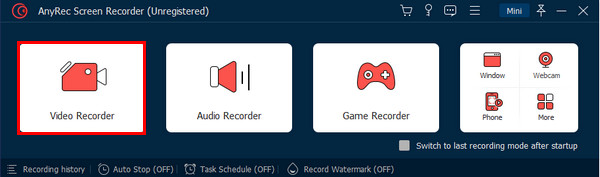
Krok 2.Teraz, aby wybrać obszar nagrywania, wybierz opcję Pełny lub Niestandardowy. Opcja Niestandardowe zapewnia więcej opcji umożliwiających ustawienie określonego obszaru do nagrywania.
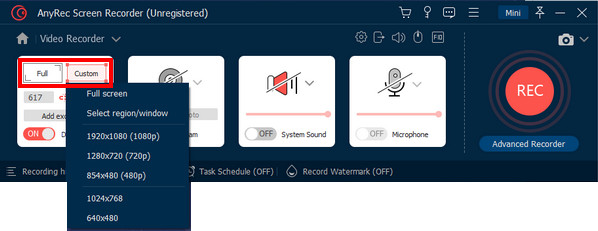
Krok 3.Włącz Opcje audio, aby nagrywać dźwięk komputera lub swój głos. Możesz także kliknąć przycisk „Kamera internetowa”, aby nagrać swoją twarz.

Krok 4.Po włączeniu tych, których potrzebujesz, możesz kliknąć przycisk „REC”. Podczas nagrywania można wykonać przechwytywanie ekranu, regulację głośności i dodawanie adnotacji.
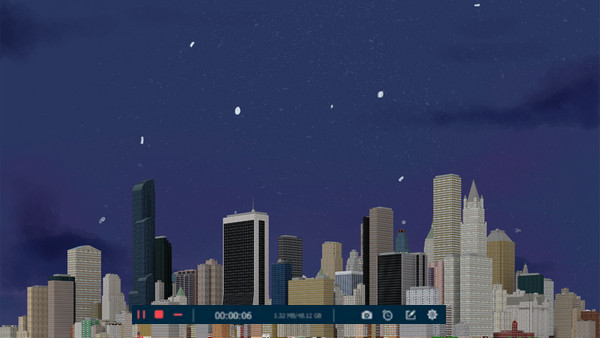
Krok 5.Po zakończeniu kliknij przycisk „Zatrzymaj”, aby natychmiast otworzyć okno podglądu. Stamtąd możesz usunąć niechciane części i po prostu sprawdzić wideo przed eksportem.
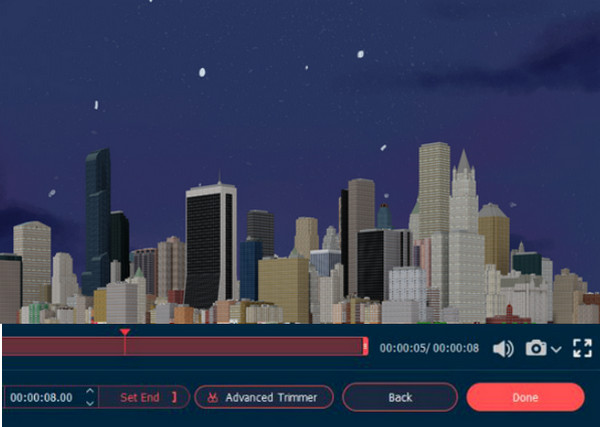
Część 4. anyrec-preview.jpg Często zadawane pytania dotyczące darmowej kamery iSpring
-
Czy iSpring Free Cam jest ogólnie doskonałym rejestratorem?
Tak. Szczerze mówiąc, Free Cam to niezawodne oprogramowanie do nagrywania ekranu, które ma podstawowe funkcje edycji. A jeśli po prostu chcesz nagrać ekran bez kamer internetowych, możesz skorzystać z rejestratora ekranu iSpring.
-
Jakie jeszcze różnice mają Free Cam i Cam Pro?
Bezpłatna kamera iSpring nie nagrywa obrazu z kamery internetowej; CamPro ma taką możliwość. Ponadto wersja premium zapewnia dostęp do przejść i efektów i nie zawiera znaku wodnego. W CamPro dostępna jest także obsługa edycji wielościeżkowej, w przeciwieństwie do iSpring Free Cam.
-
Czy korzystanie z rejestratora ekranu iSpring jest bezpieczne?
Tak. Na szczęście iSpring jest wolny od wirusów i nie zawiera żadnych błędów, które mogłyby zaszkodzić Twojemu komputerowi. Upewnij się tylko, że pobrałeś go z oficjalnej strony internetowej i masz najnowszą wersję.
Wniosek
Z tym Recenzja bezpłatnej kamery iSpring, powinieneś już wiedzieć, czy rejestrator ekranu jest dla Ciebie odpowiedni. Skoro wciąż masz wątpliwości, dlaczego warto spróbować AnyRec Screen Recorder Pierwszy? Ten program nie zawiedzie, jeśli chodzi o możliwości nagrywania i edycji oraz jego zaawansowane funkcje. Sprawdź je wszystkie już teraz!
100% bezpieczne
100% bezpieczne
